- Unity User Manual (5.5)
- Unity 概要
- エディター機能
- Preferences
Preferences
Unity には多くの環境設定があり、Unity エディターの挙動をカスタマイズすることができます。環境設定にアクセスするには、 Unity > Preferences (macOS の場合) か Edit > Preferences… (Windows の場合) の順に選択します。
General
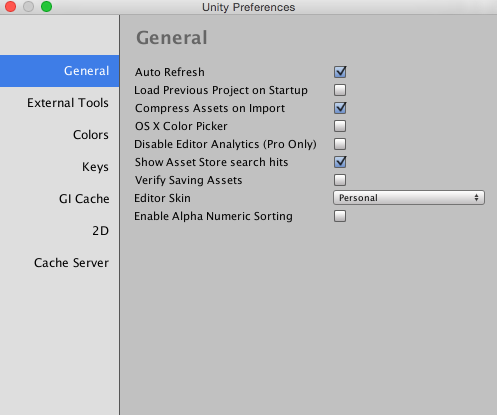
| 項目 | プロパティー |
|---|---|
| Auto Refresh | アセットが変更されたときに、アセットの自動更新を行います。 |
| Load Previous Project on Startup | Unity 起動時に以前開いていたプロジェクトを開きます。 |
| Compress Assets On Import | インポート時に、アセットを自動的に圧縮します。 |
| OSX Color Picker (macOS) | Unity のカラーピッカーの代わりに macOS ネイティブのカラーピッカーを使用します。 |
| Disable Editor Analytics (Pro only) | Unity に情報を送信して自動的にエディターを停止します。 |
| Show Asset Store search hits | プロジェクトブラウザで Asset Store の検索をしたときにヒットしたアセット数を表示します。 |
| Verify Saving Assets | Unity を終了する時に保存するアセットを個々に確認します。 |
| Editor Skin (Plus/Pro only) | Unity エディターで使用するスキンの種類をドロップダウンメニューで選べます。Personal を選ぶと薄いグレーに黒いテキスト、Professional を選ぶと濃いグレーに白いテキストで表示されます。 |
| Enable Alpha Numeric Sorting | このオプションは、ヒエラルキー ウィンドウの上部右端に新しいボタンを表示し、Transform Sorting (デフォルトの挙動) と Alphanumeric Sorting を切り替えられるようにします。 |
External Tools
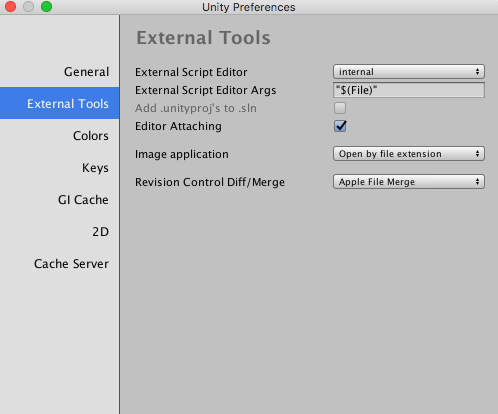
| 項目 | プロパティー |
|---|---|
| External Script Editor | どのアプリケーションを使ってスクリプトファイルを開くかを選択します。Unity は自動的に、ビルトインのサポートを持つスクリプトエディターに正しい引数を渡します。Unity は MonoDevelop、Xamarin Studio、Visual Studio (Express)、Visual Studio Code に対してビルトインんのサポート機能を持ちます。 |
| External Script Editor Args | Select which arguments to pass to the external script editor.$(File) is replaced with a path to a file being opened.$(Line) is replaced with a line number that editor should jump to.$(ProjectPath) is replaced with the path to the open project.If not set on macOS, then the default mechanism for opening files is used. Otherwise, the external script editor is only launched with the arguments without trying to open the script file using the default mechanism. See below for examples of external script editor arguments. |
| Add .unityproj’s to .sln | 作成したソリューション (.sln) ファイルに UnityScript (.unityproj) とを加えるにはこのボックスをチェックします。これは、MonoDevelop ではデフォルトで有効になっています。Visual Studio (Express) と Visual Studio Code ではデフォルトで無効です。 |
| Editor Attaching | Unity エディターでスクリプトをデバッグするには、このボックスをチェックします。このオプションを無効にすると、スクリプトをデバッグするデバッガを Unity に設定できません。 |
| Image application | 画像ファイルを開くのに使うアプリケーションを選択します。 |
| Revision Control Diff/Merge | アセットサーバーとのファイルの不一致を解決するために使用するアプリケーションを選択します。Unity は、デフォルトのインストール場所でこれらのツールを検出します (Windows ではTortoiseMerge, WinMerge, PlasticSCM Merge, Beyond Compare 4 のレジストリキーを確認します)。 |
スクリプトエディタ引数の例
-
Gvim/Vim:
--remote-tab-silent +$(Line) "$File" -
Notepad2:
-g $(Line) "$(File)" -
Sublime Text 2:
"$(File)":$(Line) -
Notepad++:
-n$(Line) "$(File)"
Colors
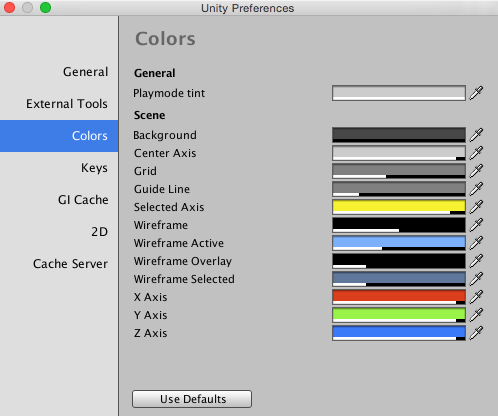
このパネルでは、さまざまなユーザーインターフェースの要素を表示するときに使用する色を変更することができます。
Keys
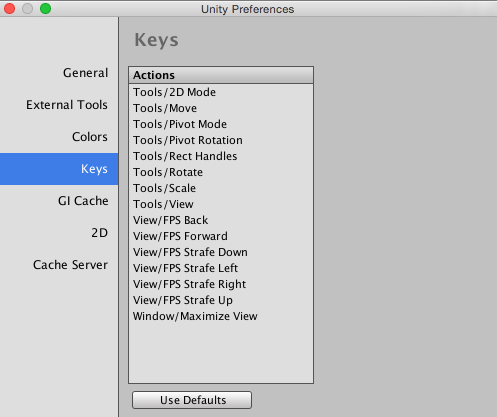
このパネルでは、Unity のさまざまなコマンドを有効にするキーを設定することができます。
GI Cache
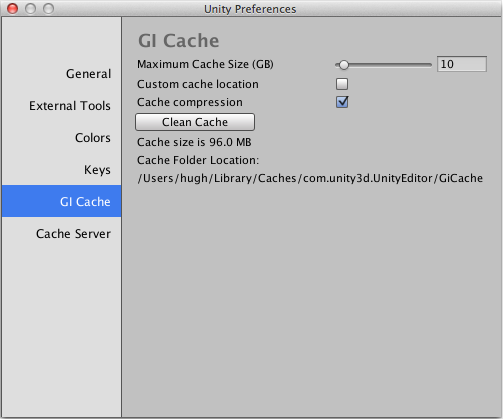
| 項目 | プロパティー |
|---|---|
| Maximum Cache Size (GB) | スライダーを使って最大 GI キャッシュフォルダーサイズを設定します。GI キャッシュフォルダーは可能な限りこれより小さいサイズに維持されます。スペースを確保するため、使用されていないファイルは定期的に削除されます。この機能はエディターによって自動的に行われるため、特に何もする必要はありません。 |
| Custom cache location | これを有効にすると、GI キャッシュフォルダーを指定した場所に保存することができます。キャッシュフォルダーは、すべてのプロジェクト間で共有されます。 |
| Cache compression | これを有効にすると、GI Cacheファイルの高速なリアルタイム圧縮を有効にし、生成するデータのサイズを削減します。生の Enlighten データにアクセスする必要がある場合、キャッシュの圧縮を無効にして、キャッシュを削除してください。 |
| Clean Cache | キャッシュディレクトリを消去するために、このボタンを使用します。 |
2D
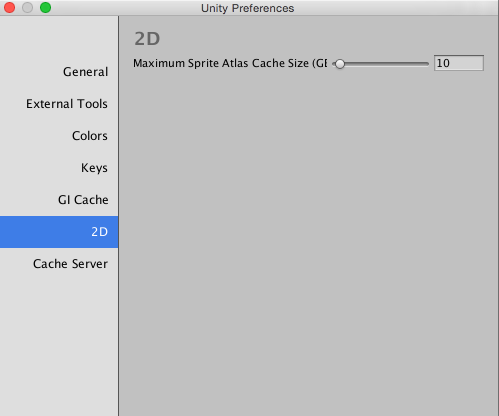
| 項目 | プロパティー |
|---|---|
| Maximum Sprite Atlas Cache Size (GB) | スライダーを使って、スプライトアトラスキャッシュの最大のフォルダーサイズを設定します。スプライトアトラスキャッシュのフォルダーは、可能な限りこれより小さいサイズに維持されます。 |
Cache Server
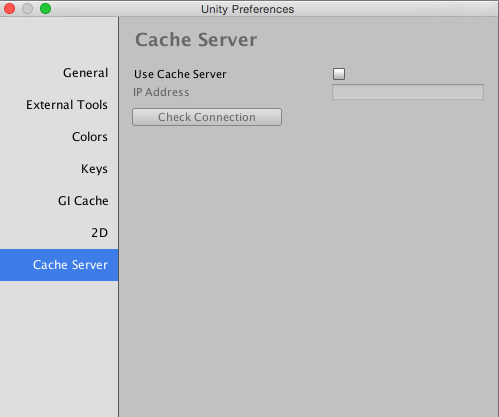
| 項目 | プロパティー |
|---|---|
| Use Cache Server | 専用のキャッシュサーバーを使用します。 |
| IP Address | 専用のキャッシュサーバーを有効にする場合は、その IP アドレスを入力します。 |